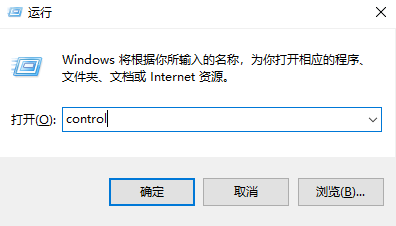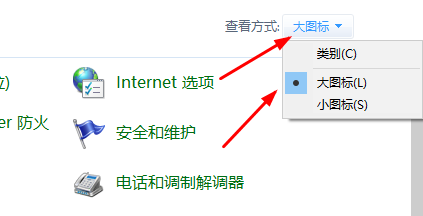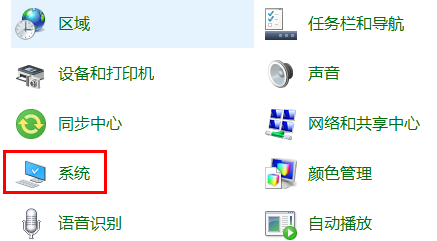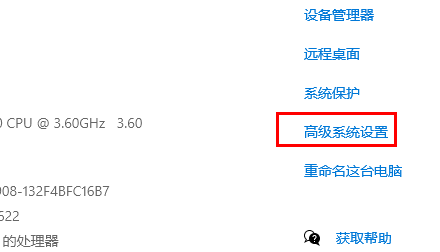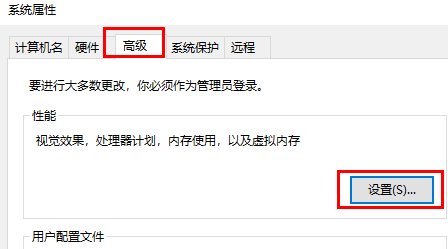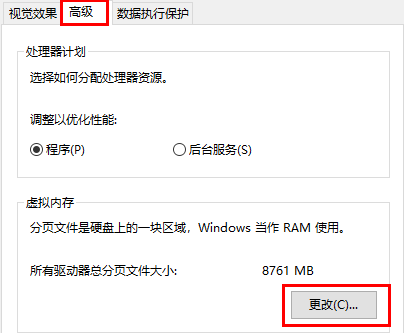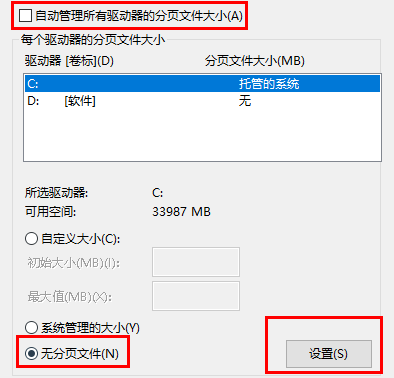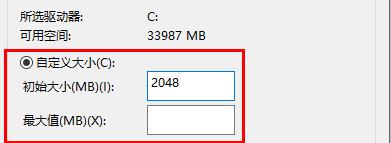Win10怎么设置虚拟内存大小
近期有小伙伴反映在使用Win10的时候提示虚拟内存不足,这是怎么回事,遇到这种情况应该怎么解决呢,下面小编就给大家详细介绍一下Win10设置虚拟内存大小的方法,有需要的小伙伴可以来看一看。
Win10设置虚拟内存大小的方法:
1、"win+R"快捷键开启运行,输入"control",回车打开。
2、进入控制面板界面后,将右上角的"查看方式"切换成"大图标",选择其中的"系统"打开。
3、进入新界面后,点击右侧的"高级系统设置"选项。
4、在打开的窗口中,切换到上方的"高级"选项卡中,点击下方的"设置"按钮。
5、接着点击上方的"高级"选项卡,点击其中的"更改"按钮。
6、然后将"自动管理所有驱动器的分页文件大小"取消勾选,并选中需要进行设置虚拟内存的磁盘,将"无分页文件"勾选上,随后点击其右侧的"设置"按钮。
7、最后将"自定义大小"勾选上,将"初始大小"的值设置为"2048","最大值"则按钮个人意愿设置,但是不能超过可能空间的大小,随后点击确定保存即可。
热门教程
Win11安卓子系统安装失败
2系统之家装机大师怎么怎么用?系统之家装机大师一键重装教程
3Windows11打印机驱动怎么安装?Windows11打印机驱动安装方法分享
4Win11电脑任务栏图标重叠怎么办?任务栏图标重叠图文教程
5Win11安卓子系统运行超详细教程!
6Win11激活必须联网且登录账号?安装完可退出账号
7Win11字体大小怎么调节?Win11调节字体大小教程
8更新Windows11进度条不动怎么办?更新Windows11进度条不动解决方法
9Win7旗舰版蓝屏代码0x000000f4是怎么回事?
10Win10如何强制删除流氓软件?Win10电脑流氓软件怎么彻底清除?
装机必备 更多+
重装教程
大家都在看
电脑教程专题 更多+